교육: 다른 민감도 레이블을 가진 윈도우 간에 데이터 이동
표준 Solaris에서와 마찬가지로 Trusted Solaris 환경에서도 윈도우 간에 데이터를 이동시킬 수 있습니다. 레이블이나 사용자 UID가 다른 윈도우 간에 정보를 전송하려고 하면 해당 정보의 레이블이 잠재적으로 업그레이드 또는 다운그레이드됩니다. 사이트의 보안 정책이 이러한 전송 종류를 허용하고 사용자의 계정이 인증되었으면 트랜잭션을 확인하기 위한 확인 대화 상자가 나타납니다. 그렇지 않은 경우에는 전송할 수 없습니다.
다음은 하나의 윈도우에서 다른 윈도우로 데이터를 이동시키는 두 가지 방법입니다. (1) 마우스 왼쪽 버튼으로 데이터를 선택하고 마우스 가운데 버튼으로 복사합니다. (2) 마우스 명령, 키보드 단축기 또는 기능 키를 사용하여 복사하여 붙여 넣습니다. 다른 작업 공간으로 데이터를 이동시킬 수 있지만 두 윈도우가 같은 작업 공간을 사용한다면 훨씬 편리합니다. 끌어 놓기는 다른 레이블을 가진 윈도우에서는 동작하지 않습니다.
-
잠시 동안 파일 관리자(File Manager) 윈도우를 최소화합니다.
두 개의 텍스트 편집기(Text Editor) 윈도우는 아래 그림과 같이 나타납니다.
그림 3-21 여러 민감도 레이블에서 응용프로그램 표시
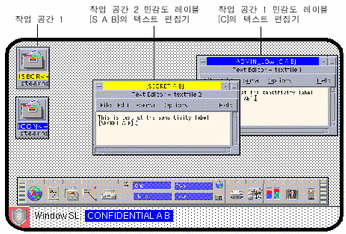
-
[CONFIDENTIAL A B] 텍스트 편집기(Text Editor) 윈도우의 텍스트를 강조표시하고 [SECRET A B] 텍스트 편집기(Text Editor)에서 마우스 중간 버튼을 눌러 데이터를 붙여넣습니다.
이 트랜잭션을 완료하면 전송되는 데이터의 민감도 레이블이 업그레이드됩니다. 전송하기 전에 아래와 같은 선택 관리자 확인(Selection Manager Confirmation) 대화 상자가 나타납니다.
그림 3-22 선택 관리자 확인 대화 상자
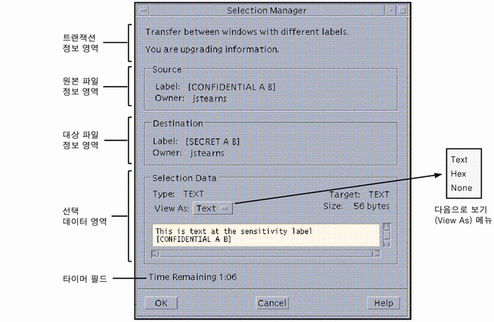
선택 관리자 확인 대화 상자에는 다음과 같은 영역이 있습니다.
-
트랜잭션 정보 영역 - 트랜잭션 확인이 필요한 이유를 설명합니다.
-
원본 파일 정보 영역 - 원본 파일의 민감도 레이블 및 원본 파일의 소유자를 식별합니다.
-
대상 파일 정보 영역 -민감도 레이블과 대상 파일의 소유자를 식별합니다.
-
선택 데이터 영역 - 전송을 위해 선택된 데이터 유형, 대상 파일의 유형 및 크기(바이트 단위)를 확인합니다. 이동 가능한 표시 필드에서 선택된 데이터를 텍스트 또는 16진수 형식으로 표시하거나 없음(None)을 선택하여 모두 숨길 수 있습니다.
-
타이머 필드 - 트랜잭션 완료에 남은 시간을 알려줍니다. 시간의 양과 타이머의 사용은 사이트 구성에 따라 결정됩니다.
-
-
확인(OK)을 눌러 [CONFIDENTIAL A B] 텍스트 편집기(Text Editor) 윈도우에서 [SECRET A B] 텍스트 편집기(Text Editor) 윈도우까지의 데이터 전송을 완료합니다.
전송된 데이터는 레이블 [SECRET A B]로 표시되어 텍스트 편집기에 있습니다. 트랜잭션을 원하지 않으면 취소(Cancel) 버튼을 눌러 트랜잭션을 중지할 수 있습니다.
- © 2010, Oracle Corporation and/or its affiliates
